最新下载
热门教程
- 1
- 2
- 3
- 4
- 5
- 6
- 7
- 8
- 9
- 10
笔记本麦克风无声音怎么办?电脑麦克风没有声音如何解决?
时间:2022-11-14 23:15:28 编辑:袖梨 来源:一聚教程网
步骤一:建议不要使用系统自带的声卡驱动
1.如果你安装系统是使用系统自带的声音也有可能会因为声音驱动老旧而无法使用麦克风了。
2.如果你确实是使用系统声卡驱动来驱动的我们可以下载一个“驱动精灵”来更新你的声卡驱动哦。
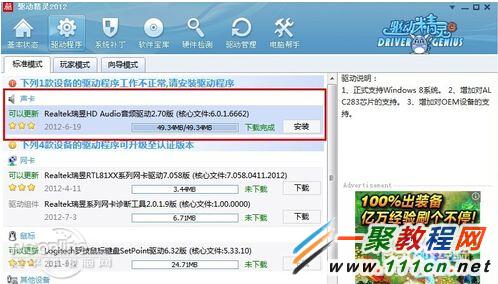
3.安装声卡驱动并不能解决麦克风问题,只是我们会在控制面板或任务栏右下角看到有“音频管理器”之类的设置程序通道。
步骤二:检查麦克风是否被设置为默认设备
1. 在系统的右下角我们找到“开始”之后再找到里边的“控制面板”————》“声音”进入,如下图所示。
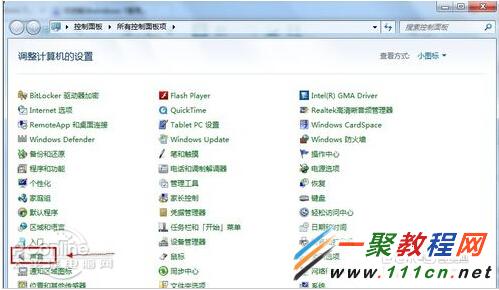
2.接着我人在打开的面板中点击“录制”选项卡,看看麦克风是否被设置为默认设备(注:有的声卡可能会显示多个麦克风选项)。

步骤三:正确设置麦克风
1.在系统任务栏右下角点击小喇叭图标,然后在打开菜单点击“录音设备”。
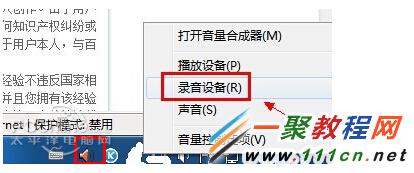
2.然后在打开的“录音设备”中我们切换到“声音”然后再点击“录制”在进入界面双击“麦克风”
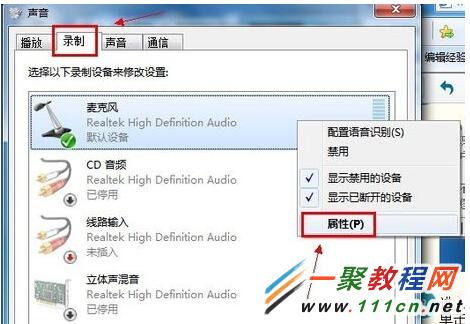
3.在打开的“麦克风” 界面中我们点击“级别”然后把“麦克风”和“麦克风加强”的音量调大,单击“确定” 看看是不是可以了。
步骤四:关闭麦克风声音效果
1.据不少用户反应,默认开启麦克风声音效果会让麦克风的音量变小甚至无声。
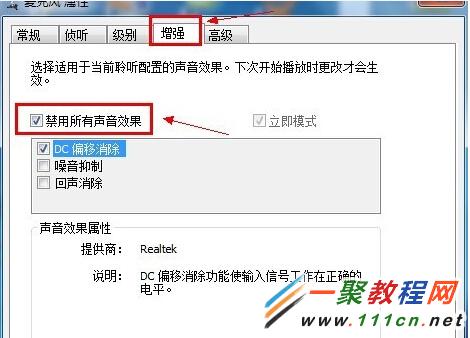
2.在“麦克风属性”窗口切换到“增强”选项卡,然后勾选“禁用所有声音效果”复选框,最后单击“确定”按钮保存修改。
步骤五:在音频管理器中设置
1. 在系统中我们进入到电脑的“控制面板” 之后我们再找到“音频管理器” 点击它进入。
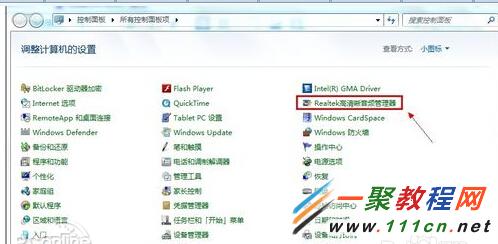
2.再者我们点击“音频管理器”中的“麦克风”在打开的界面中我们点击“麦克风效果”之后再找到“噪音抑制”和“回声消除” 就可以解决了哦。

相关文章
- 《弓箭传说2》新手玩法介绍 01-16
- 《地下城与勇士:起源》断桥烟雨多买多送活动内容一览 01-16
- 《差不多高手》醉拳龙技能特点分享 01-16
- 《鬼谷八荒》毕方尾羽解除限制道具推荐 01-16
- 《地下城与勇士:起源》阿拉德首次迎新春活动内容一览 01-16
- 《差不多高手》情圣技能特点分享 01-16














